ExpressVPN może być bardzo pomocny dla tych, którzy cenią sobie prywatność jako najwyższy priorytet. To narzędzie może pomóc zabezpieczyć wszystkie dane przechowywane na komputerze, w tym adres IP i tym podobne. Jednak mimo że wielu użytkowników uwielbia korzystać z tego narzędzia, od czasu do czasu może ono napotykać problemy.
Dlatego decydują się zatrzymać ten problem, ucząc się, jak to zrobić odinstaluj ExpressVPN Mac. Ale kiedy ręcznie odinstaluj aplikację na komputerze Mac, mimo to może pozostawić wiele danych. Aby skutecznie i całkowicie usunąć te pliki, upewnij się, że używasz najlepszego i najskuteczniejszego narzędzia do czyszczenia. Aby dowiedzieć się więcej o tym narzędziu, przeczytaj dalszą część tego artykułu.
Spis treści: Część 1. Czy można usunąć ExpressVPN?Część 2. Jak usunąć ExpressVPN z mojego Maca?Część 3. Jak całkowicie odinstalować ExpressVPN na komputerze Mac?Część 4. Wniosek
Część 1. Czy można usunąć ExpressVPN?
Tak, generalnie usunięcie ExpressVPN jest w porządku, ale jest kilka rzeczy, o których należy pamiętać:
1. Utrata ochrony VPN:
Po usunięciu ExpressVPN Twoje urządzenie nie będzie już chronione przez usługę VPN. Oznacza to, że Twoje działania online nie będą już szyfrowane, Twój adres IP zostanie ujawniony, a Twoje dane przeglądania mogą być bardziej podatne na śledzenie, szczególnie w sieciach publicznych.
2. Subskrypcja będzie kontynuowana:
Usunięcie aplikacji ExpressVPN nie anuluje subskrypcji. Jeśli chcesz przestać płacić za usługę, musisz anulować subskrypcję za pośrednictwem ich witryny lub konta w sklepie z aplikacjami (w zależności od tego, gdzie się zarejestrowałeś). W przeciwnym razie nadal będziesz obciążany opłatą za usługę.
3. Możliwe powiadomienia:
ExpressVPN nie będzie wysyłać żadnych powiadomień do innych użytkowników, ale utracisz wszelkie niestandardowe ustawienia lub konfiguracje, jeśli usuniesz aplikację. Można je jednak łatwo zmienić, jeśli zainstalujesz ją ponownie.
Jeśli nie potrzebujesz już VPN-u, ponieważ doświadcza również problemów, w tym nieuruchamianie, możesz znaleźć sposób na odinstaluj ExpressVPN na Macu. Upewnij się, że zarządzasz również swoją subskrypcją, jeśli zamierzasz całkowicie zaprzestać korzystania z usługi.

Część 2. Jak usunąć ExpressVPN z mojego Maca?
Zanim przejdziemy do ręcznego sposobu odinstalowania ExpressVPN na komputerze Mac, pokażemy najpierw, jak wyłączyć ExpressVPN:
Jak wyłączyć ExpressVPN na moim Macu?
- Rozłącz tymczasowo: Otwórz ExpressVPN i kliknij „Rozłącz”.
- Wyłącz przy uruchomieniu: Otwórz ExpressVPN, przejdź do Preferencje > Ogólne i odznacz opcję „Uruchom przy uruchomieniu”.
Aby usunąć ExpressVPN, postępuj zgodnie z podanymi poniżej metodami ręcznymi:
Jak odinstalować ExpressVPN na komputerze Mac za pomocą Findera:
- Kliknij Finder a następnie kliknij Zastosowania
- Kliknij aplikację ExpressVPN i przeciągnij ją do Kosz
- Wprowadź hasło administratora, aby potwierdzić
- Otwarte Kosz, kliknij prawym przyciskiem myszy ExpressVPN i dotknij Usuń natychmiast
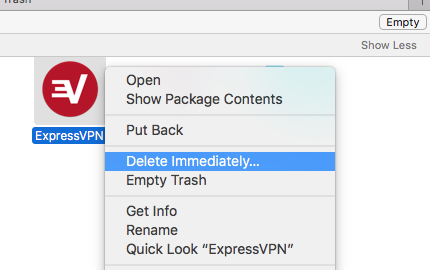
Jak odinstalować ExpressVPN w systemie Windows 10:
- Otwórz Start przycisk na komputerze z systemem Windows
- Wpisz „Dodaj”, a następnie kliknij Dodaj lub usuń programy. Znajdź ExpressVPN i kliknij Odinstaluj przycisk
- Nie zapomnij usunąć nadmiaru danych, które są z nim powiązane, takich jak połączenia sieciowe, karty sieciowe, połączenia VPN i inne pliki rejestru
Jak usunąć ExpressVPN z komputera Mac przez Activity monitor:
- Otwórz Activity monitor
- Kliknij ExpressVPN, a następnie stuknij w X i kliknij Wymuś rezygnację przycisk
- Otwarte Finder ponownie i znajdź ExpressVPN pod Zastosowania kategoria
- Kliknij prawym przyciskiem myszy ExpressVPN i kliknij Przenieś do Kosza
- Iść do Finder i kliknij Opróżnij kosz
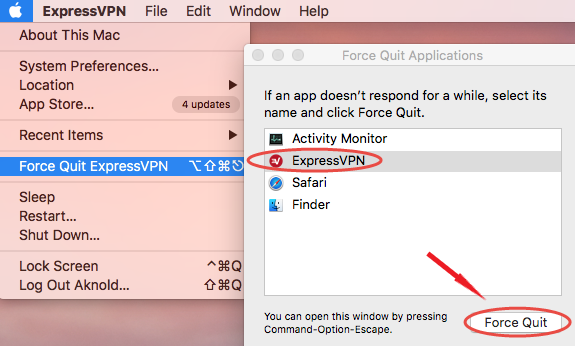
Teraz będziesz musiał usunąć wszystkie pliki i inne dane pozostawione przez aplikację ExpressVPN, aby całkowicie odinstalować ExpressVPN na komputerze Mac.
- Możesz przejść do Findera i wpisać
~/Libraryi wpisz ExpressVPN, to pokaże Ci wszystkie pliki powiązane z ExpressVPN, przenieś je do Kosz - Kliknij prawym przyciskiem myszy Kosz i kliknij Opróżnij kosz ponownie
Następnie pomyślnie i ręcznie usunąłeś ExpressVPN z komputera Mac.
Część 3. Jak całkowicie odinstalować ExpressVPN na komputerze Mac?
Teraz, jeśli uważasz, że ręczne odinstalowywanie aplikacji na komputerze jest ogromnym kłopotem, znamy najlepszy sposób, który pomoże Ci odinstalować i usunąć aplikacje za pomocą kilku prostych kliknięć. I to dzięki pomocy najlepszego narzędzia do czyszczenia, iMyMac PowerMyMac.
Możesz użyć jego Deinstalator aplikacji do łatwo i szybko odinstaluj ExpressVPN na komputerze Mac lub usuń inne oprogramowanie, takie jak Steam, Kaspersky lub Adobe CC. Może również usuwać śmieci, usuwać duplikaty plików, odinstalowywać aplikacje, a nawet pozbywać się dużych i starych plików za pomocą jednego kliknięcia myszką!

Więc jeśli chcesz odinstalować ExpressVPN na komputerze Mac i nauczyć się korzystać z narzędzia PowerMyMac przeczytaj poniższe instrukcje:
- Pobierz go za darmo i zainstaluj na swoim komputerze
- Kliknij Deinstalator aplikacji i dotknij SCAN, PowerMyMac przeskanuje każdą aplikację zainstalowaną na komputerze Mac
- Po zakończeniu skanowania kliknij aplikację, którą chcesz odinstalować, możesz też kliknąć wszystkie powiązane pliki które są dostarczane z tą aplikacją, teraz po prostu kliknij CZYSZCZENIE przycisk
- Następnie wyskakujące okienko ze słowem Czyszczenie ukończone pojawi się
ExpressVPN można teraz usunąć z komputera Mac, a także wszystkie dołączone do niego pliki. Odinstalowanie ExpressVPN na komputerze Mac jest bardzo szybkie i proste.

Część 4. Wniosek
Innymi słowy, dzięki temu artykułowi wiemy, że znalazłeś wiele różnych sposobów odinstaluj ExpressVPN na Macu. A jeśli chcesz użyć najszybszej i najbardziej niezawodnej metody, zawsze możesz bezpłatnie pobrać i zainstalować PowerMyMac.
Za pomocą tego narzędzia czyszczenie komputera Mac i usuwanie niechcianych plików i aplikacji jest teraz łatwiejsze dzięki kilku prostym kliknięciom. Jest to również zaufana aplikacja, która sprawiła, że wielu użytkowników jest zadowolonych i szczęśliwych. Więc na co czekasz? Pobierz teraz!



